Windows10のサポート終了にともない、先日パソコンを買い替えました。
前回はそのWindows11のパソコンにて「復元ポイント」を設定しました。
今回はさらに「回復ドライブ」を作成したのでその方法をお伝えします。

小石健と申します。YouTubeチャンネルはこちら。
回復ドライブとは?
回復ドライブとは、GoogleのAIによると「Windowsが起動できなくなったときや、パソコンを初期状態に戻したいときに使用する修復ツール」のことです。
Windowsに標準搭載されている機能で、パソコンに問題が発生する前にUSBメモリに作成しておくことが推奨されています。
具体的な機能は以下のとおりです。
- Windowsの再インストール
- パソコンの初期化と復元
- 修復ツールへのアクセス
とにかく回復ドライブを用意しておけば物理的な故障以外でパソコンが使えなくなることはなさそうです。
恥ずかしながら前回の復元ポイントと同様、私は回復ドライブという言葉自体今回初めて知りました。
9年間使用した前のパソコンは幸いどちらも無縁でしたが、やはり万一に備えて回復ドライブも作成することにしました。
復元ポイントとの違い
とはいえ、前回設定した復元ポイントだけで十分ではないかと思われるかもしれませんが、以下の違いがあります。
- 目的:OSのシステムファイルや設定を元に戻す。
- 使用状況:パソコンが起動している状態。
- 作成場所:パソコン本体。
- 作成方法:自動(手動も可)。
- 目的:OSの再インストール・パソコンの初期化。
- 使用状況:OSが破損している・パソコンが起動しない状態
- 作成場所:USBメモリなどの外部ストレージ。
- 作成方法:事前に作成しておく。
ざっくり分けると、復元ポイントは軽症の、回復ドライブは重症の対策ということです。
なので、復元ポイントと回復ドライブの二重で対策すればより安全かと思われます。
なお、共通点は個人ファイル(ドキュメント・写真など)は復元されないことです。
それらは別途外部ストレージやクラウドなどにバックアップをとっておく必要があります。
USBメモリを使う
回復ドライブはパソコンが起動しない状態で使用する場合があるため、前述のように外部ストレージに保存します。
私は今回USBメモリを使いました。
容量は16GBだと足りない可能性があるとのことで、32GB以上が推奨されています。
またUSBメモリは以下の点に注意する必要があります。
- セキュリティ機能つきのものは使用できない。
- 残りの容量は使用できない(回復ドライブ専用となる)。
- 事前に保存してあるデータは消去されるので別に保存しておく。
- フォーマット形式によっては失敗する場合がある。
ちなみにUSBメモリのフォーマット形式は以下の手順で変更できます。
- エクスプローラーを開く。
- 左側メニューの「PC」をクリック。
- 使用するUSBメモリのアイコンを右クリック。
- 「フォーマット」をクリックしてフォーマット形式を選択。
- 「開始」をクリック。
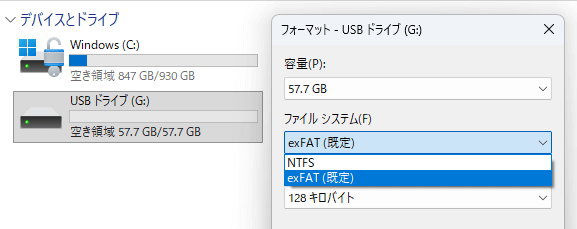
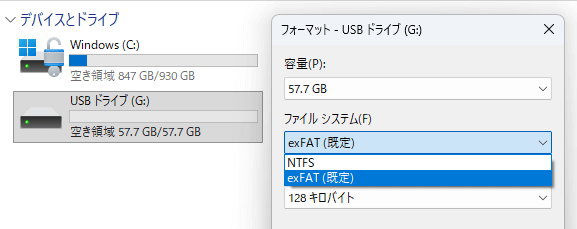
私は「既定」の「exFAT」形式で行います。
なお、この操作でUSBメモリ内のすべてのデータは消えるので、あらかじめ別に保存しておく必要があります。
回復ドライブの作成手順
以下回復ドライブを作成しますが、その前にパソコンに接続している外付けHDDやその他のUSBメモリなどはすべて取り外しておきます。
まず、デスクトップ画面下のスタートボタン横の検索ボックスに「回復」と入力します。
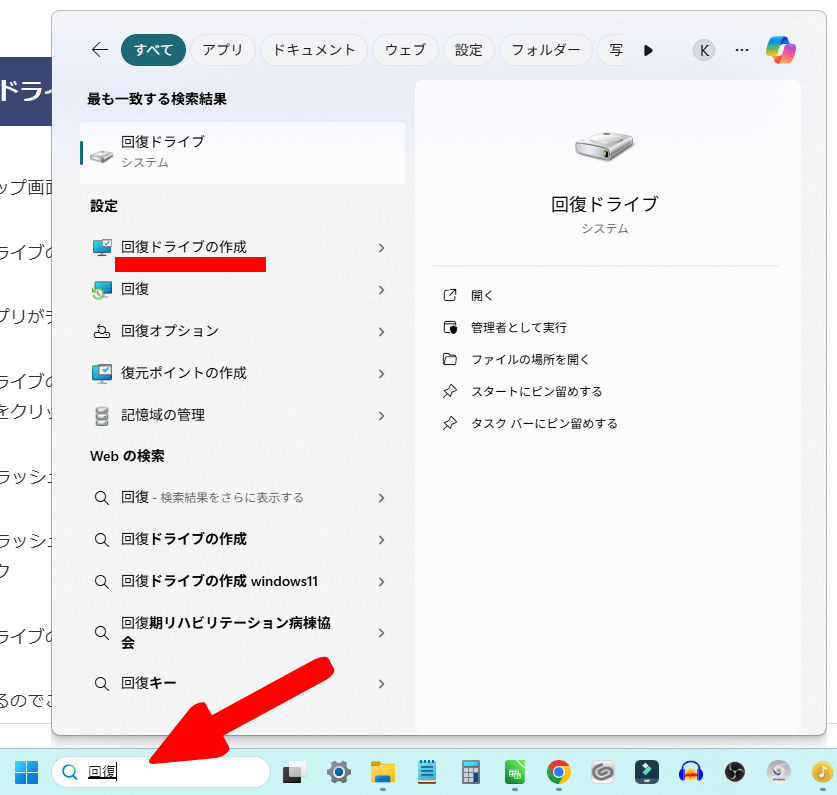
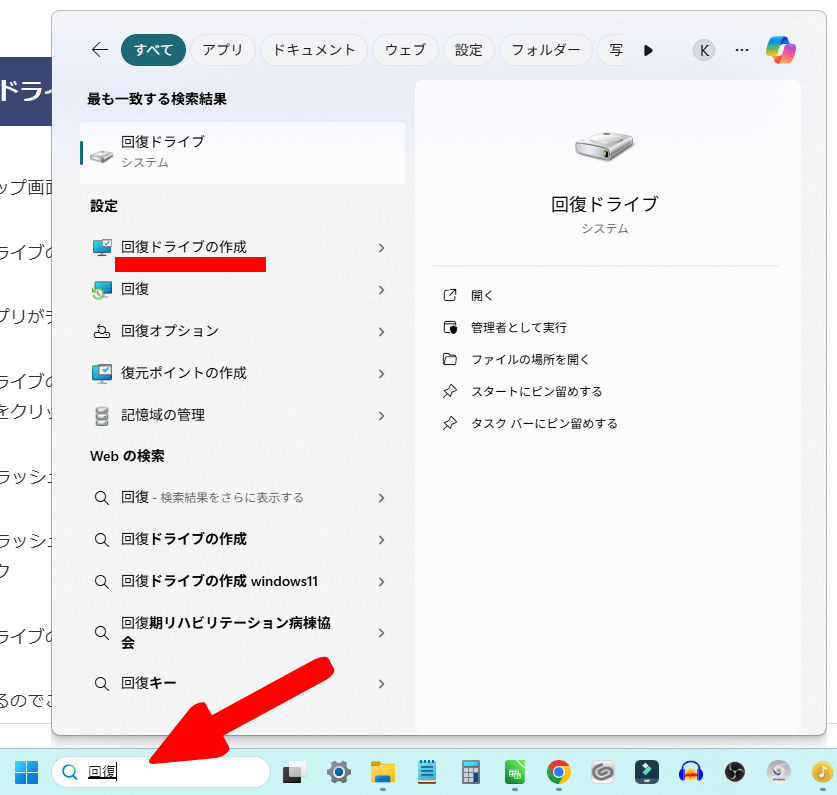
検索結果に表示された「回復ドライブの作成」をクリックします。
「回復ドライブの作成」画面で「システムファイルを回復ドライブにバックアップします」にチェックが入っているのを確認して「次へ」をクリックします。
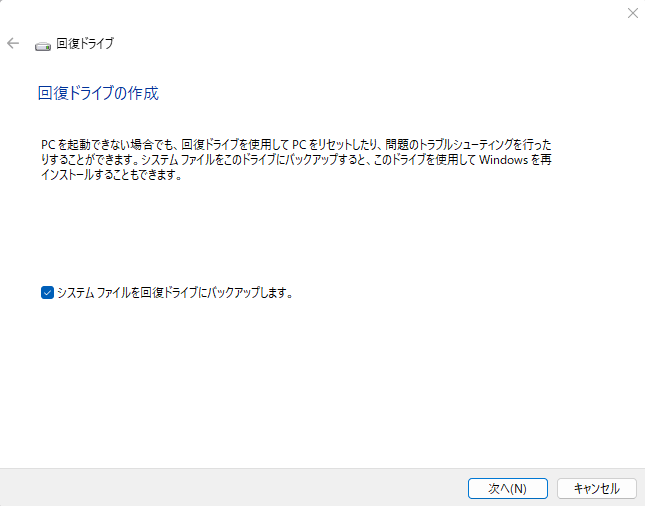
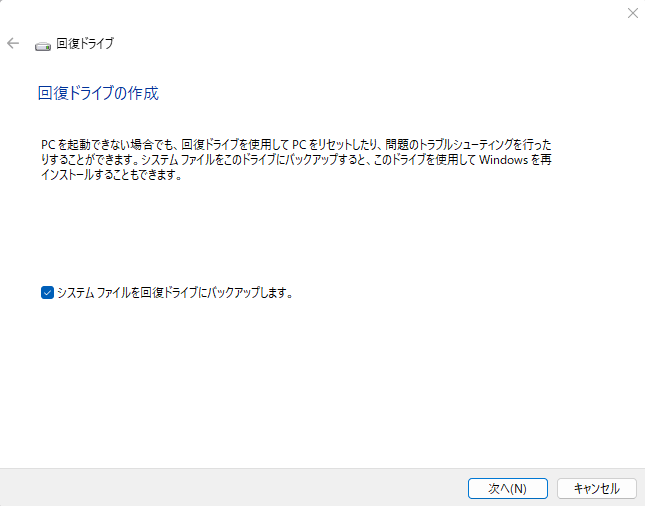
「お待ちください」の画面が表示されるのでそのまま待ちます。
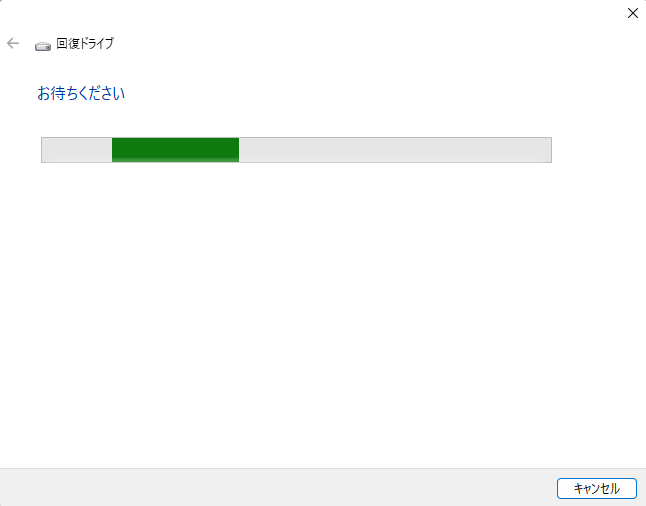
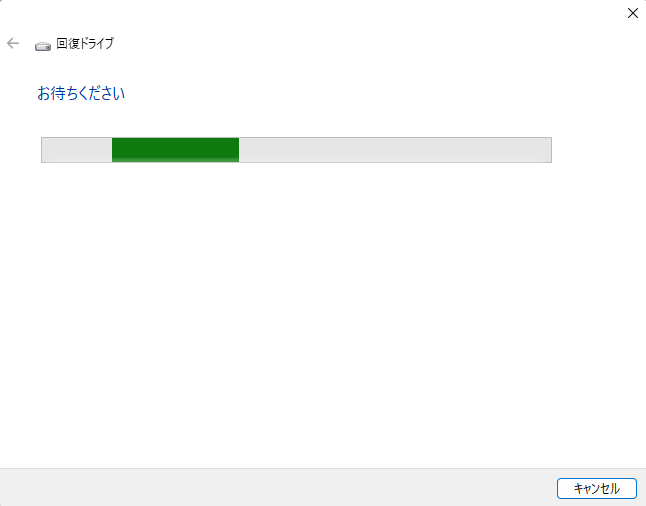
「USBフラッシュドライブの接続」画面が表示されます。
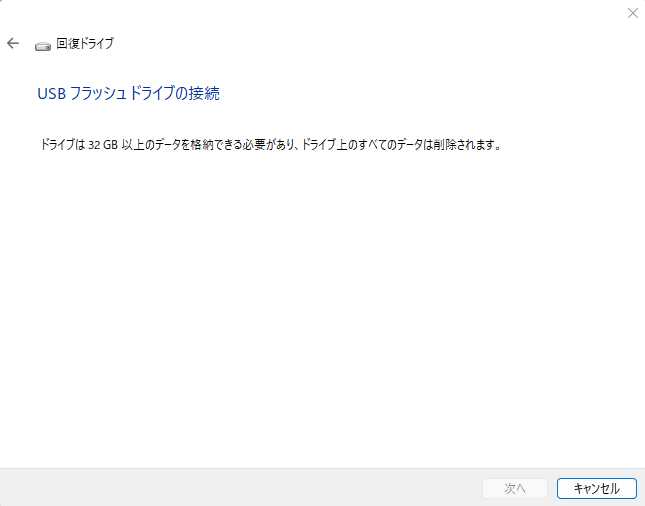
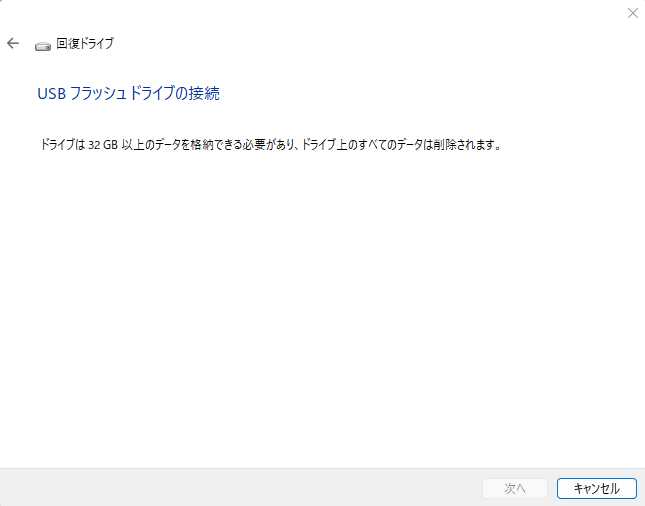
前述した注意事項を確認して、空のUSBメモリを接続します。
「USBフラッシュドライブの選択」画面の「使用可能なドライブ」に接続したUSBメモリが表示されているのを確認して「次へ」をクリックします。
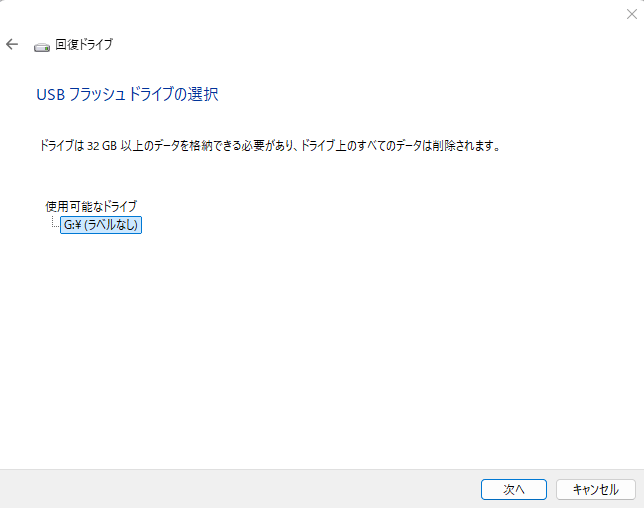
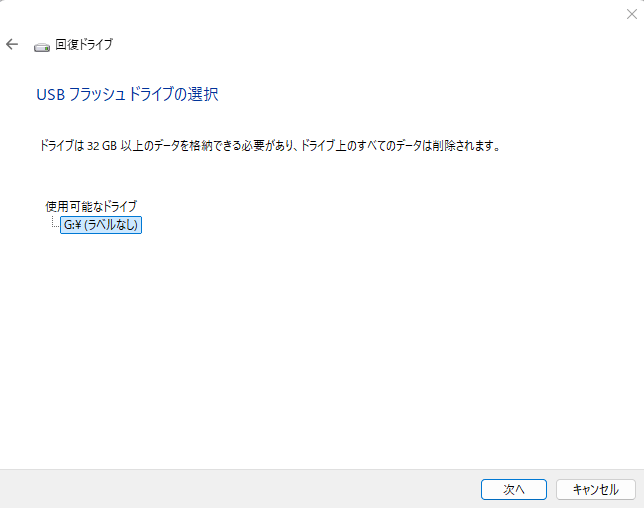
「回復ドライブの作成」画面で「作成」をクリックします。
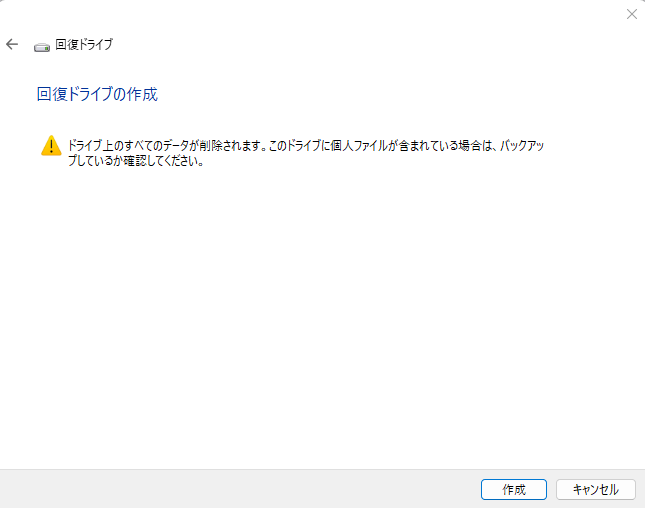
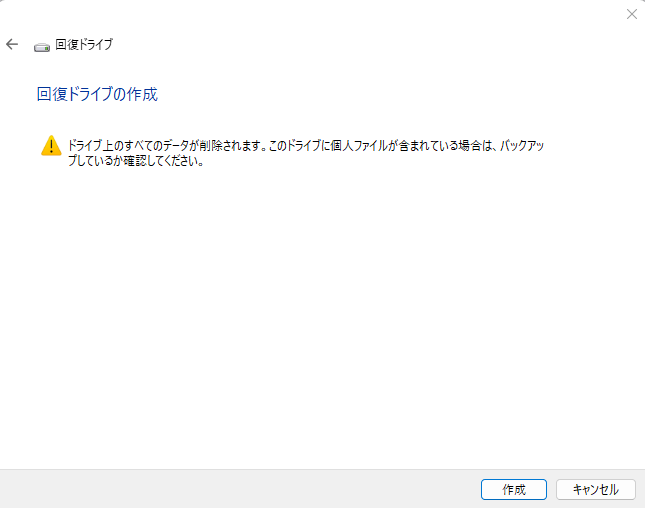
作成が開始されるのでそのまま待ちます。
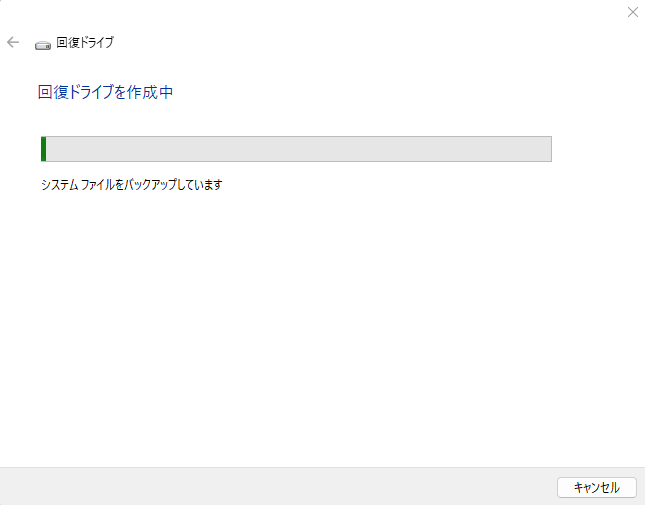
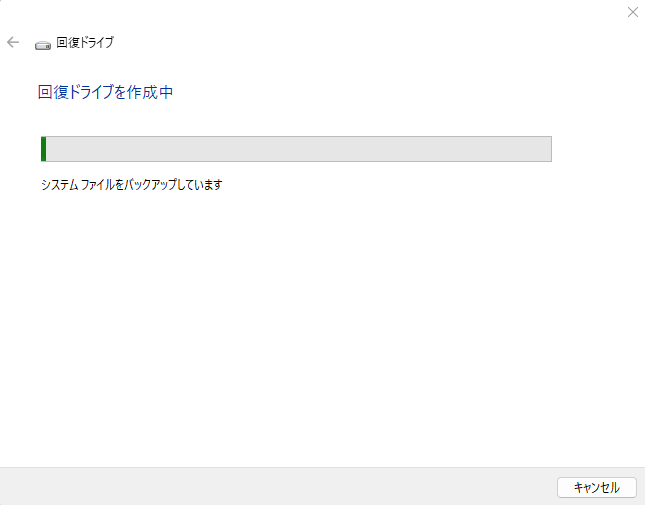
「回復ドライブの準備ができました」と表示されたら作成完了なので「完了」をクリックします。





私は作成開始からここまで約1時間半かかりました。
エクスプローラーの「デバイスとドライブ」を見ると、USBメモリの名称が「回復」になっています。


タスクバーのハードウェアのアイコンからUSBメモリをクリックして安全に取り外します。
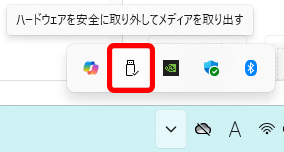
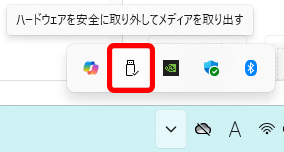
以降、このUSBメモリはテープや付箋を貼るなりして回復ドライブであることがわかるようにしたうえで保管しておきます。
回復ドライブの注意事項
Microsoftは、回復ドライブを毎年作り直すことを推奨しています。
回復ドライブに含まれるWindowsの更新プログラムにより、迅速かつ効率的にパソコンを新しい状態で復旧することができるからです。
ただし前述したように、回復ドライブで復旧すると個人用のファイルやアプリは消えてしまうので、それらは別途バックアップを取っておく必要があります。
また、作成した回復ドライブは他のパソコンや別バージョンのWindowsでは使用できず、注意が必要です。



ともあれこれでひと安心です。
前回お伝えした復元ポイント同様、回復ドライブも使う機会があればまた改めてお伝えしたいと思います。



これもその機会がないのが最良ですが…。
ちなみに今回パソコンを購入したのは、ドスパラというBTOパソコンの通販サイトです。
その他、以下の通販サイトを比較しました。パソコン購入の際の一助となれば幸いです。




コメント